Linux的用户和用户组管理
5.Linux用户和组的管理

第五章 用户及工作组
授课内容
1、用户及工作组的简介 2、用户的管理 3、工作组的管理
授课目标
1、熟悉用户的创建和管理 2、熟悉工作组的创建和管理
2
2
用户管理(一)
帐号管理
帐号建立: ○ 用useradd命令可以进行帐号建立新使用者的信息。 ○ 语法: ○ useradd [-c comment][-d home_dir][-e expire_date] [-f inactive_time][-g initial_group][-G group[,...]] [-m |-M][-s shell][-u uid] username 新建用户 #useradd newuser 设置口令 #passwd newuser
6 6
组管理
用户组管理
• 建立新组
用groupadd命令来建立新群组。 语法: groupadd [-g gid [-o]] [-r] [-f] group • 修改组 用groupmod命令来修改群组 语法: groupmod [-g gid [-o]] [-n group_name] group • 删除群组 用groupdel命令来删除群组 语法: groupdel group
9
9
其他相关配置文件
/etc/default/useradd useradd的默认设置文件
useradd –D 命令的使用
/etc/login.defs
用户和组用来初始化新建用户的主目录
10
10
练习
熟悉用户的管理 1.添加一个用户test1,他的主目录为 /tmp/test1,uid号为0, 他的全名为 zhangsan,他的shell为/bin/csh 2.把这个用户的shell改为bash 熟悉工作组的管理 1.添加一个组work1,把用户test1添加到该 组中
用户和组的管理

passwd文件格式
账号名称:密码:UID:GID:个人资料:主目录:Shell 每个字段的说明如下: (1) 账号名称:用户登录Linux 系统时使用的名称。 (2) 密码:这里的密码是经过加密后的密码,而不是真正的密码,若为“x”,说明密码已经被移动到shadow 这个加密过后的文件。 (3) UID:用户的标识,是一个数值,Linux 系统内部使用它来区分不同的用户。通常Linux 对于UID 有几个限制,具体如下。 ① 0 为系统管理员,即root 用户,所以新建另一个系统管理员账号时,可以将该账号的UID 改成0 即可。 ② 1~500 为保留给系统使用的ID,其实1~65534 之间的账号并没有不同,也就是除了0 之外,其他的UID 并没有区别,但将500 以下的ID 留给系统作为保留账号是一个好习惯。 ③ 500~65535 在Fedora中是给一般使用者用的,passwd 文件最后一行的记录Bob用户的UID就是500。 (4) GID:用户所在组的标识,是一个数值,Linux 系统内部使用它来区分不同的组,相同的组具有相同的GID。 (5) 个人资料:可以记录用户的个人信息,如姓名、电话等信息。 (6) 主目录:root 的主目录为/root,所以当root 用户登录之后,当前的目录就是/root;对于其他用户通常是/home/username,这里username 是用户名,用户执行“cd~”命令时当前目录会切换到个人主目录,如Bob用户的主目录为/home/Bob。 (7) Shell:定义用户登录后使用的Shell 版本,默认是bash。
Linux 的用户
在Linux系统中,每个用户对应一个帐号。Fedora 8安装完成后,系统本身已创建了一些特殊用户,它们具有特殊的意义,其中最重要的是超级用户,即 root。还有一类用户是系统用户,是Linux 系统正常工作所必需的内建用户,主要是为了满足相应的系统进程对文件属主的要求而建立的,如bin、daemon、adm、lp 等用户。系统用户不能用来登录。系统用户也被称为虚拟用户。
Linux用户和用户组管理之相关配置文件

Linux⽤户和⽤户组管理之相关配置⽂件⽤户信息⽂件:/etc/passwd我们通过 vim /etc/passwd 命令,打开 passwd ⽂件:上⾯的每⼀⾏代表⼀个⽤户,我们以第⼀⾏为例:root:x:0:0:root:/root:/bin/bash上⾯的root⽤户通过 : 分隔为 7 个字段。
①、第⼀个字段:root 表⽰⽤户名称②、第⼆个字段:x 表⽰密码标志,真正的密码是存储在 /etc/shadow ⽂件中,下⾯我们会详细讲解。
③、第三个字段:UID,⽤户ID。
这⾥我们需要说明的是在Linux系统中不⼀定root⽤户是超级⽤户,⽤户id为0的才是超级⽤户。
0:表⽰超级⽤户,权限最⼤的⽤户。
1-499:表⽰系统⽤户(伪⽤户),伪⽤户是系统⽤来启动相关服务和命令的,不能⽤来登录系统,⽽且不能删除,删除伪⽤户会造成⼀些命令不能使⽤。
500-65535:普通⽤户。
Linux内核2.6以后是可以⽀持232个⽤户,基本上是不⽤担⼼⽤户不够的。
④、第四个字段:GID,⽤户初始组ID。
这⾥需要理解初始组和⽤户组的概念,初始组就是指⽤户⼀登录就⽴刻拥有这个⽤户组的相关权限,每个⽤户的初始组只能有⼀个,⼀般就是和这个⽤户的⽤户组相同的组名作为这个⽤户的初始组。
附加组值⽤户可以加⼊多个其他的⽤户组,并拥有这些组的权限,附加组可以有多个。
⑤、第五个字段:⽤户说明⑥、第六个字段:家⽬录。
普通⽤户:/home/⽤户名/超级⽤户:/root/⑦、第七个字段:登录之后的 shell。
shell后⾯我们会详细介绍,这⾥简单来说shell就是Linux的命令解释器。
⽤户密码⽂件:/etc/shadow我们通过 vim /etc/shadow 命令,打开 shadow⽂件:同理上⾯的每⼀⾏和 passwd ⽂件⼀样,都是表⽰⼀个⽤户。
passwd描述的是⽤户信息,shadow⽂件描述的是⽤户密码。
我们还是以第⼀⾏为例:root:$6$bo3LXGTQ8SwsRa6J$.7qTM2GT8EmA8YSkHtIqlVefcUyOTdv3EBwJLA32U0qL/YHIOe0SQiacsNq4tSAN2zVbp0bvlOFP.sK0euPIg/:17324: 0:99999:7:::上⾯的root⽤户通过 : 分隔为 9 个字段。
Linux命令行中的高级用户权限管理技巧
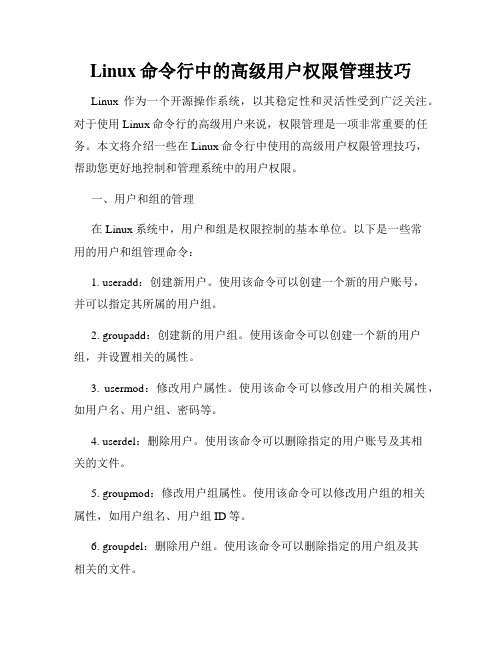
Linux命令行中的高级用户权限管理技巧Linux作为一个开源操作系统,以其稳定性和灵活性受到广泛关注。
对于使用Linux命令行的高级用户来说,权限管理是一项非常重要的任务。
本文将介绍一些在Linux命令行中使用的高级用户权限管理技巧,帮助您更好地控制和管理系统中的用户权限。
一、用户和组的管理在Linux系统中,用户和组是权限控制的基本单位。
以下是一些常用的用户和组管理命令:1. useradd:创建新用户。
使用该命令可以创建一个新的用户账号,并可以指定其所属的用户组。
2. groupadd:创建新的用户组。
使用该命令可以创建一个新的用户组,并设置相关的属性。
3. usermod:修改用户属性。
使用该命令可以修改用户的相关属性,如用户名、用户组、密码等。
4. userdel:删除用户。
使用该命令可以删除指定的用户账号及其相关的文件。
5. groupmod:修改用户组属性。
使用该命令可以修改用户组的相关属性,如用户组名、用户组ID等。
6. groupdel:删除用户组。
使用该命令可以删除指定的用户组及其相关的文件。
二、文件和目录权限管理在Linux系统中,每个文件和目录都有一组权限,用于控制用户对其的读、写、执行等操作。
以下是一些常用的文件和目录权限管理命令:1. chmod:修改权限。
使用该命令可以修改文件或目录的权限。
-r:递归修改权限,包括子目录中的文件和目录。
-R:同-r,效果一样。
u:表示用户的权限。
g:表示用户组的权限。
o:表示其他用户的权限。
+:增加权限。
-:取消权限。
=:设置权限。
示例:chmod u+rwx file.txtchmod g+rw directory2. chown:修改文件或目录的所有者。
使用该命令可以修改文件或目录的所有者为指定的用户。
示例:chown user file.txtchown user:group directory3. chgrp:修改文件或目录的组。
Linux中使用useradd和userdel命令管理用户和用户组
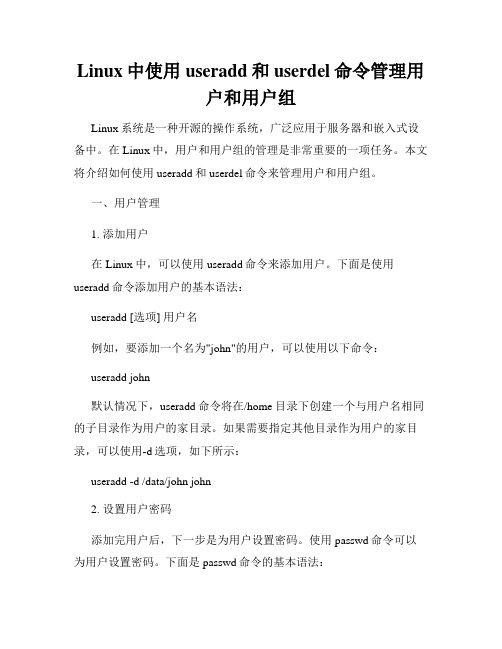
Linux中使用useradd和userdel命令管理用户和用户组Linux系统是一种开源的操作系统,广泛应用于服务器和嵌入式设备中。
在Linux中,用户和用户组的管理是非常重要的一项任务。
本文将介绍如何使用useradd和userdel命令来管理用户和用户组。
一、用户管理1. 添加用户在Linux中,可以使用useradd命令来添加用户。
下面是使用useradd命令添加用户的基本语法:useradd [选项] 用户名例如,要添加一个名为"john"的用户,可以使用以下命令:useradd john默认情况下,useradd命令将在/home目录下创建一个与用户名相同的子目录作为用户的家目录。
如果需要指定其他目录作为用户的家目录,可以使用-d选项,如下所示:useradd -d /data/john john2. 设置用户密码添加完用户后,下一步是为用户设置密码。
使用passwd命令可以为用户设置密码。
下面是passwd命令的基本语法:passwd 用户名例如,要为"john"用户设置密码,可以使用以下命令:passwd john系统会提示您输入新密码,并要求确认密码。
请务必选择一个安全的密码,并妥善保管。
3. 修改用户信息Linux中还可以使用usermod命令来修改用户的信息,包括用户名、家目录、用户ID等。
下面是usermod命令的基本语法:usermod [选项] 用户名例如,要将"john"用户的家目录修改为/data/john,并将其用户ID修改为1001,可以使用以下命令:usermod -d /data/john -u 1001 john4. 删除用户如果不再需要某个用户,可以使用userdel命令将其从系统中删除。
下面是userdel命令的基本语法:userdel 用户名例如,要删除名为"john"的用户,可以使用以下命令:userdel john二、用户组管理1. 添加用户组在Linux中,可以使用groupadd命令来添加用户组。
linux中用户和用户组的关系
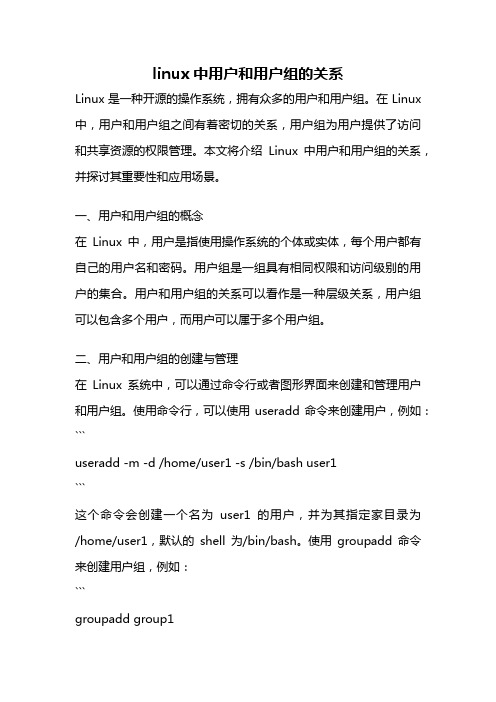
linux中用户和用户组的关系Linux是一种开源的操作系统,拥有众多的用户和用户组。
在Linux 中,用户和用户组之间有着密切的关系,用户组为用户提供了访问和共享资源的权限管理。
本文将介绍Linux中用户和用户组的关系,并探讨其重要性和应用场景。
一、用户和用户组的概念在Linux中,用户是指使用操作系统的个体或实体,每个用户都有自己的用户名和密码。
用户组是一组具有相同权限和访问级别的用户的集合。
用户和用户组的关系可以看作是一种层级关系,用户组可以包含多个用户,而用户可以属于多个用户组。
二、用户和用户组的创建与管理在Linux系统中,可以通过命令行或者图形界面来创建和管理用户和用户组。
使用命令行,可以使用useradd命令来创建用户,例如:```useradd -m -d /home/user1 -s /bin/bash user1```这个命令会创建一个名为user1的用户,并为其指定家目录为/home/user1,默认的shell为/bin/bash。
使用groupadd命令来创建用户组,例如:```groupadd group1```这个命令会创建一个名为group1的用户组。
接下来,可以使用usermod命令将用户加入到用户组中,例如:```usermod -a -G group1 user1```这个命令会将user1用户添加到group1用户组中。
三、用户和用户组的权限管理用户和用户组的关系在权限管理中起到了重要的作用。
每个文件和目录都有其所属的用户和用户组,并且针对不同的用户和用户组可以设置不同的权限。
通过权限管理,可以控制用户对文件和目录的访问和操作。
在Linux中,每个文件和目录都有一套权限控制机制,分为所有者权限、用户组权限和其他用户权限。
所有者权限是文件或目录所有者对其自身拥有的权限,用户组权限是文件或目录所属用户组的成员对其拥有的权限,其他用户权限是其他用户对其拥有的权限。
linux中用户和组的关系
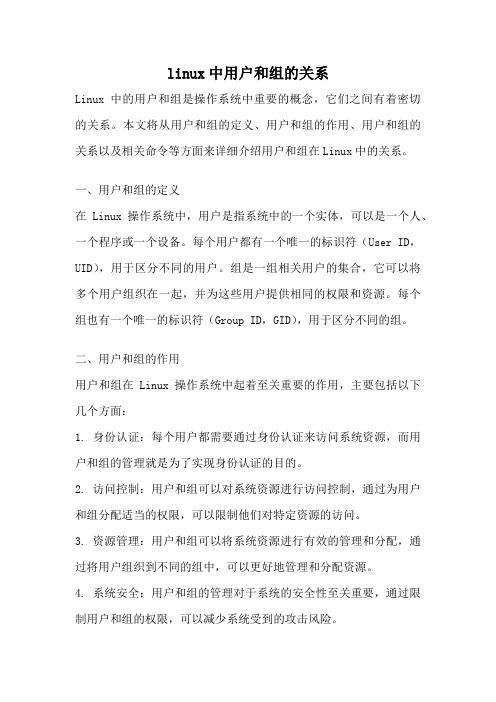
linux中用户和组的关系Linux中的用户和组是操作系统中重要的概念,它们之间有着密切的关系。
本文将从用户和组的定义、用户和组的作用、用户和组的关系以及相关命令等方面来详细介绍用户和组在Linux中的关系。
一、用户和组的定义在Linux操作系统中,用户是指系统中的一个实体,可以是一个人、一个程序或一个设备。
每个用户都有一个唯一的标识符(User ID,UID),用于区分不同的用户。
组是一组相关用户的集合,它可以将多个用户组织在一起,并为这些用户提供相同的权限和资源。
每个组也有一个唯一的标识符(Group ID,GID),用于区分不同的组。
二、用户和组的作用用户和组在Linux操作系统中起着至关重要的作用,主要包括以下几个方面:1. 身份认证:每个用户都需要通过身份认证来访问系统资源,而用户和组的管理就是为了实现身份认证的目的。
2. 访问控制:用户和组可以对系统资源进行访问控制,通过为用户和组分配适当的权限,可以限制他们对特定资源的访问。
3. 资源管理:用户和组可以将系统资源进行有效的管理和分配,通过将用户组织到不同的组中,可以更好地管理和分配资源。
4. 系统安全:用户和组的管理对于系统的安全性至关重要,通过限制用户和组的权限,可以减少系统受到的攻击风险。
三、用户和组的关系在Linux中,用户和组之间存在着密切的关系,主要表现在以下几个方面:1. 用户可以属于一个或多个组:每个用户可以属于一个或多个组,这样可以实现用户之间的资源共享和权限管理。
用户可以通过将自己添加到不同的组中,来获得相应组的权限和资源。
2. 组可以包含一个或多个用户:每个组可以包含一个或多个用户,这样可以实现对用户的统一管理和权限分配。
组可以通过将不同的用户添加到组中,来实现对这些用户的管理和控制。
3. 用户和组之间存在层次关系:在Linux中,用户和组之间存在着层次关系。
每个用户都有一个主组(Primary Group),它是用户所属的默认组。
列出用户与用户组相关的10个命令及主要功能。

列出用户与用户组相关的10个命令及主要功能。
用户与用户组是Linux系统中的重要组成部分。
通过用户和用户组的管理,可以保障系统的安全性和管理性。
下面列出了与用户和用户组相关的10个命令以及主要功能。
1. `useradd`:用于创建新的用户账户。
它可以指定用户名称、用户ID、用户所属的初始组ID 等参数,还可以为用户指定初始家目录和登录 shell。
主要功能:- 添加新用户账户到系统中。
- 分配用户ID和组ID。
- 配置用户的家目录和登录 shell。
2. `userdel`:用于删除用户账户。
主要功能:- 删除指定用户账户。
- 删除用户的相关文件和目录。
3. `usermod`:用于修改用户账户的属性。
主要功能:- 修改用户名或用户ID。
- 修改用户所属的组ID。
- 修改用户的家目录和登录 shell。
4. `passwd`:用于设置用户的密码。
主要功能:- 为用户设置登录密码。
- 修改用户的密码。
5. `usergrp`:用于显示用户所属的组列表。
主要功能:- 列出指定用户所属的组。
6. `groupadd`:用于创建新的用户组。
主要功能:- 添加新的用户组到系统中。
- 指定用户组ID。
7. `groupdel`:用于删除用户组。
主要功能:- 删除指定的用户组。
8. `groupmod`:用于修改用户组的属性。
主要功能:- 修改用户组的名称或ID。
9. `chown`:用于修改文件或目录的所有者。
主要功能:- 修改指定文件或目录的所有者。
- 可以通过指定用户ID、用户名称或用户组来修改所有者。
10. `chgrp`:用于修改文件或目录的所属组。
主要功能:- 修改指定文件或目录的所属组。
- 可以通过指定组ID或组名称来修改所属组。
以上是与用户和用户组相关的10个常用命令及主要功能。
通过这些命令,我们可以方便地管理系统中的用户和用户组,保证系统的安全和管理。
使用这些命令能够有效地控制用户的访问权限,同时也能够更好地进行系统的维护和管理工作。
论述linux的用户和组的权限管理机制
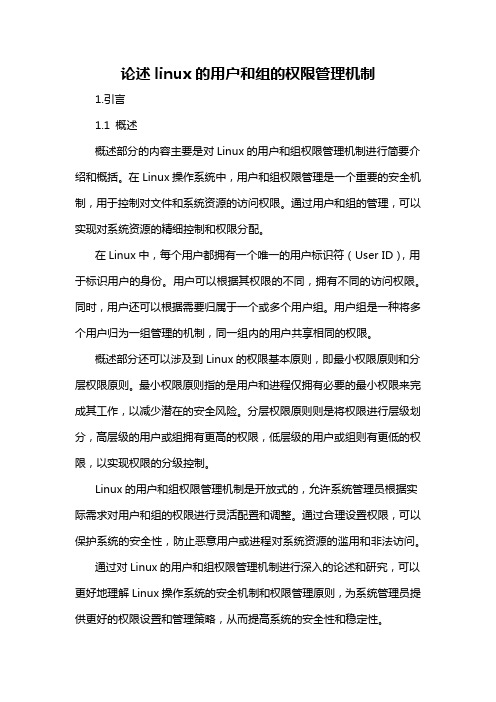
论述linux的用户和组的权限管理机制1.引言1.1 概述概述部分的内容主要是对Linux的用户和组权限管理机制进行简要介绍和概括。
在Linux操作系统中,用户和组权限管理是一个重要的安全机制,用于控制对文件和系统资源的访问权限。
通过用户和组的管理,可以实现对系统资源的精细控制和权限分配。
在Linux中,每个用户都拥有一个唯一的用户标识符(User ID),用于标识用户的身份。
用户可以根据其权限的不同,拥有不同的访问权限。
同时,用户还可以根据需要归属于一个或多个用户组。
用户组是一种将多个用户归为一组管理的机制,同一组内的用户共享相同的权限。
概述部分还可以涉及到Linux的权限基本原则,即最小权限原则和分层权限原则。
最小权限原则指的是用户和进程仅拥有必要的最小权限来完成其工作,以减少潜在的安全风险。
分层权限原则则是将权限进行层级划分,高层级的用户或组拥有更高的权限,低层级的用户或组则有更低的权限,以实现权限的分级控制。
Linux的用户和组权限管理机制是开放式的,允许系统管理员根据实际需求对用户和组的权限进行灵活配置和调整。
通过合理设置权限,可以保护系统的安全性,防止恶意用户或进程对系统资源的滥用和非法访问。
通过对Linux的用户和组权限管理机制进行深入的论述和研究,可以更好地理解Linux操作系统的安全机制和权限管理原则,为系统管理员提供更好的权限设置和管理策略,从而提高系统的安全性和稳定性。
1.2 文章结构本文将围绕Linux的用户和组的权限管理机制展开论述。
首先,在引言中对Linux的用户和组权限管理提供概述,并明确本文的目的。
接下来,正文部分将分为两个主要部分,分别探讨用户权限管理机制和组权限管理机制。
在2.1 用户权限管理机制部分,我们将介绍Linux中用户的不同类型以及它们在权限管理中的作用。
这部分还将探讨用户权限的具体设置方法,包括用户的基本权限和特殊权限。
我们将解释如何创建和删除用户,以及如何为用户分配适当的权限,确保系统的安全性和稳定性。
linux管理用户和组实训
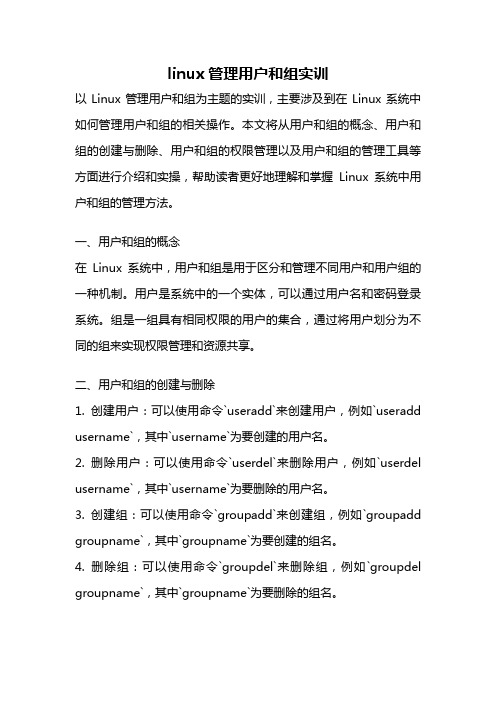
linux管理用户和组实训以Linux管理用户和组为主题的实训,主要涉及到在Linux系统中如何管理用户和组的相关操作。
本文将从用户和组的概念、用户和组的创建与删除、用户和组的权限管理以及用户和组的管理工具等方面进行介绍和实操,帮助读者更好地理解和掌握Linux系统中用户和组的管理方法。
一、用户和组的概念在Linux系统中,用户和组是用于区分和管理不同用户和用户组的一种机制。
用户是系统中的一个实体,可以通过用户名和密码登录系统。
组是一组具有相同权限的用户的集合,通过将用户划分为不同的组来实现权限管理和资源共享。
二、用户和组的创建与删除1. 创建用户:可以使用命令`useradd`来创建用户,例如`useradd username`,其中`username`为要创建的用户名。
2. 删除用户:可以使用命令`userdel`来删除用户,例如`userdel username`,其中`username`为要删除的用户名。
3. 创建组:可以使用命令`groupadd`来创建组,例如`groupadd groupname`,其中`groupname`为要创建的组名。
4. 删除组:可以使用命令`groupdel`来删除组,例如`groupdel groupname`,其中`groupname`为要删除的组名。
三、用户和组的权限管理1. 用户权限:可以使用命令`chmod`来修改用户对文件或目录的权限,例如`chmod u+r file`,表示给用户添加读权限。
2. 组权限:可以使用命令`chmod`来修改组对文件或目录的权限,例如`chmod g+w file`,表示给组添加写权限。
3. 其他用户权限:可以使用命令`chmod`来修改其他用户对文件或目录的权限,例如`chmod o-x file`,表示禁止其他用户执行该文件。
四、用户和组的管理工具1. useradd命令:用于创建用户,可以设置用户的密码、家目录、所属组等信息。
Linux 系统第5章 用户与组群管理

• 实例:
#groups
(显示当前用户所属组)
#groups root (显示root用户的所属组)
使用Red Hat用户管理器管理用户和组
启动Red Hat用户管理器 两种方法:
• 一种通过shell,使用如下命令: redhat-config-users • 第二种方法是通过图形界面来启动用户管理器。 【开始】|【系统设置】|【用户和组群】菜 单项。
5)切换用户身份
• 格式: su [-] [用户名]
• 实例: #su – // 切换到超级用户 #s户所属组 群的信息
• 格式: id [用户名]
• 实例:
#id tom
分组操作
…………………………
点评、操作演示:
………………………………………..
修改文件内容
改变目录内容,在目录中建立子目 录和新文件
2. 以root身份登录,在test目录下新建一个文件ff与目录dd, 观察新建文件及目录的权限,进行一定的设置,让新建的 目录具有写与执行的权限;
3. 进行设置,把文件ff和目录dd的所属用户变为ah用户;同 时把目录 dd的权限设具有读、写、执行的权限;
4. 利用ah用户登录,来观察对dd的操作情况;
5-3 组帐号管理
1、组的分类
• 私用组:创建用户时自动创建的组 • 标准组:可以包含多个用户的组
2、组的信息(/etc/group)
• 组名:组的标识符号 • 口令 • GID:组的唯一标识符 • 组的成员
3.组帐号的管理
1)建立组
• 格式:
groupadd [参数] 组名
• 参数:
-g GID -r
?用户帐户uidgid51用户管理概述1用户管理的范围?用户帐号管理?组帐号管理?用户组帐号的权限管理51用户和组文件文件和程序用户组创建安装归属于执行继承调用uidgid51用户和组文件linux继承了unix传统的方法把全部用户信息保存为普通的文本文件
linux用户与组管理心得体会

linux用户与组管理心得体会Linux 用户与组管理心得体会在使用 Linux 操作系统的过程中,用户与组管理是一项至关重要的任务。
它不仅关乎系统的安全性和稳定性,还直接影响到用户对系统资源的访问和使用权限。
通过一段时间的学习和实践,我对 Linux 用户与组管理有了更深入的理解和体会。
首先,理解用户和组的概念是基础。
在 Linux 中,用户是操作系统中能够执行操作的个体,每个用户都有自己的用户名和密码。
而组则是用户的集合,将具有相似权限和功能需求的用户归为一组,便于进行权限管理和资源分配。
比如,开发团队的成员可以归为一个组,方便赋予他们共同的项目文件访问权限。
在实际操作中,创建用户和组的命令非常关键。
使用`useradd` 命令可以创建新用户,同时可以指定用户的主目录、所属组等信息。
而`groupadd` 命令则用于创建新的组。
创建好用户和组后,还需要为用户设置密码,通过`passwd` 命令来完成。
这个过程看似简单,但需要仔细确认每个参数的设置,以确保用户和组的信息准确无误。
用户和组的权限管理是一个比较复杂但又极其重要的环节。
Linux 系统通过文件权限的设置来控制用户和组对文件和目录的访问。
文件权限分为读、写、执行三种,分别用`r`、`w`、`x` 表示。
通过`chmod` 命令可以修改文件或目录的权限。
例如,`chmod 755 filetxt`表示赋予文件所有者读、写、执行权限,同组用户和其他用户只有读和执行权限。
在组管理方面,将用户添加到组或者从组中删除用户也是常见的操作。
通过`usermod` 命令可以实现这些功能。
同时,还可以设置组的密码,以限制对组的操作。
在实际应用中,用户与组管理的重要性不言而喻。
在一个多用户的环境中,比如企业的服务器,合理的用户和组管理可以有效地保障系统的安全性。
不同部门的员工可以被分配到不同的组,每个组拥有特定的权限,这样可以防止未经授权的访问和操作,降低数据泄露和系统故障的风险。
实验2:Linux系统用户与组操作与管理
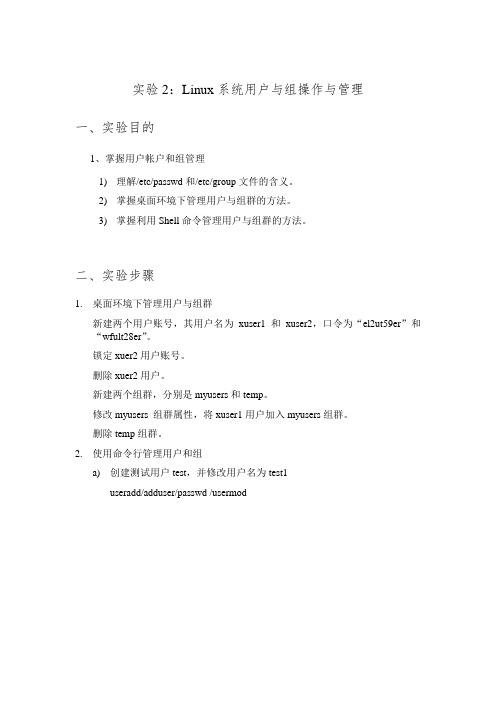
实验2:Linux系统用户与组操作与管理一、实验目的1、掌握用户帐户和组管理1)理解/etc/passwd和/etc/group文件的含义。
2)掌握桌面环境下管理用户与组群的方法。
3)掌握利用Shell命令管理用户与组群的方法。
二、实验步骤1.桌面环境下管理用户与组群新建两个用户账号,其用户名为xuser1和xuser2,口令为“el2ut59er”和“wfult28er”。
锁定xuer2用户账号。
删除xuer2用户。
新建两个组群,分别是myusers和temp。
修改myusers组群属性,将xuser1用户加入myusers组群。
删除temp组群。
2.使用命令行管理用户和组a)创建测试用户test,并修改用户名为test1useradd/adduser/passwd /usermodb)查看用户ID,组ID,用户所属主组的信息,修改test1用户名为test2、用户ID更改为1110、将其添加到root组中id/usermodc)查看当前登陆系统的用户,删除账户test2who/w/last/d)在普通用户和超级用户间切换sudo/sue)创建组grouptest并查看,修改指定组的属性,删除指定组groupadd/groupmod/groupdelf)新建一名为duser的用户,其口令是“tdd63u2”,主要组群为myusers。
将duser用户设置为不需口令就能登录。
查看duser用户的相关信息。
普通用户duser切换为超级用户。
一次性删除duser用户及其工作目录。
新建组群mygroup。
将mygroup组群改名为newgroup。
删除newgroup组群。
3.完成本章PPT最后作业,将截图粘贴在下面三、实验仪器设备和材料清单计算机一台。
四、实验报告新建文档,命名为:“实验二+学号后四位+姓名”,将以上操作结果截屏粘贴在实验报告中,并附上实验心得。
实验四Linux下用户和组的管理

实验四Linux下用户和组的管理第一篇:实验四 Linux下用户和组的管理实验四Linux下用户和组的管理、磁盘限额一.实验目的:1.掌握在Linux系统下利用命令方式实现用户和组的管理;2.掌握利用Linux-conf进行用户和组的管理; 3.掌握磁盘限额的实现方法。
二.实验内容:1.用户和组的管理; 2.磁盘限额。
三.实验步骤: 1.用户的管理创建一个新用户user01,设置其主目录为/home/user01:#useradd –d /home/user01-m user01 查看/etc/passwd文件的最后一行,看看是如何记录的。
查看文件/etc/shadow文件的最后一行,看看是如何记录的。
给用户user01设置密码:#passwd user01。
再次查看文件/etc/shadow文件的最后一行,看看有什么变化。
使用user01用户登录系统,看能否登录成功。
锁定用户user01:#passwd-l user01。
查看文件/etc/shadow文件的最后一行,看看有什么变化。
再次使用user01用户登录系统,看能否登录成功。
解除对用户user01的锁定:#passwd-u user01 更改用户user01的帐户名为user02:#usermod –l user02 user01。
查看/etc/passwd文件的最后一行,看看有什么变化。
删除用户user02。
2.组的管理创建一个新组,stuff:#groupadd stuff。
查看/etc/group文件的最后一行,看看是如何设置的。
创建一个新帐户user02,并把他的起始组和附属组都设为stuff:#useradd –g stuff –G stuff user02。
查看/etc/group文件中的最后一行,看看有什么变化。
给组stuff设置组密码:#gpasswd stuff。
在组stuff中删除用户user02:#gpasswd –d user02 stuff。
Linux中用户与用户组管理
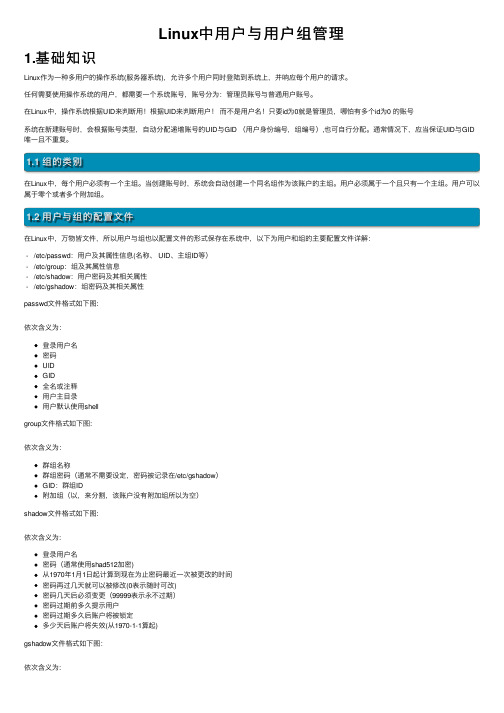
Linux中⽤户与⽤户组管理1.基础知识Linux作为⼀种多⽤户的操作系统(服务器系统),允许多个⽤户同时登陆到系统上,并响应每个⽤户的请求。
任何需要使⽤操作系统的⽤户,都需要⼀个系统账号,账号分为:管理员账号与普通⽤户账号。
在Linux中,操作系统根据UID来判断⽤!根据UID来判断⽤户!⽽不是⽤户名!只要id为0就是管理员,哪怕有多个id为0 的账号系统在新建账号时,会根据账号类型,⾃动分配递增账号的UID与GID (⽤户⾝份编号,组编号),也可⾃⾏分配。
通常情况下,应当保证UID与GID 唯⼀且不重复。
1.1 组的类别在Linux中,每个⽤户必须有⼀个主组。
当创建账号时,系统会⾃动创建⼀个同名组作为该账户的主组。
⽤户必须属于⼀个且只有⼀个主组。
⽤户可以属于零个或者多个附加组。
1.2 ⽤户与组的配置⽂件在Linux中,万物皆⽂件,所以⽤户与组也以配置⽂件的形式保存在系统中,以下为⽤户和组的主要配置⽂件详解:- /etc/passwd:⽤户及其属性信息(名称、 UID、主组ID等)- /etc/group:组及其属性信息- /etc/shadow:⽤户密码及其相关属性- /etc/gshadow:组密码及其相关属性passwd⽂件格式如下图:依次含义为:登录⽤户名密码UIDGID全名或注释⽤户主⽬录⽤户默认使⽤shellgroup⽂件格式如下图:依次含义为:群组名称群组密码(通常不需要设定,密码被记录在/etc/gshadow)GID:群组ID附加组(以,来分割,该账户没有附加组所以为空)shadow⽂件格式如下图:依次含义为:登录⽤户名密码(通常使⽤shad512加密)从1970年1⽉1⽇起计算到现在为⽌密码最近⼀次被更改的时间密码再过⼏天就可以被修改(0表⽰随时可改)密码⼏天后必须变更(99999表⽰永不过期)密码过期前多久提⽰⽤户密码过期多久后账户将被锁定多少天后账户将失效(从1970-1-1算起)gshadow⽂件格式如下图:依次含义为:群组名称群组密码组管理员列表当前⽤户的附加组2.⽤户账号管理在Linux,管理员在默认情况下为root账户,UID=0。
用户和用户组管理

6.4.2 添加用户
修改用户 要修改用户,首先要从列表中选择相应的用户,然后单击【属性】按钮,就会显示用户属性对话框。对话框中包括有用户数据、账号信息、口令信息和组群4个标签,默认显示的是用户数据标签,通过该标签可以修改用户名、全称、口令、主目录和登录Shell等信息。
6.4.4 删除用户
在用户管理器的用户列表中选择要删除的用户账号,然后在工具栏中单击【删除】按钮。
1
2
6.2.4 删除用户
如果不想删除用户,而只是临时将其禁用,可以有两种方法实现:第一种方法就是通过passwd -l命令锁定用户账号,其具体用法请参看节中关于passwd命令的介绍。还有一种方法就是直接修改/etc/passwd文件,在文件中找到需要禁用的用户所对应的记录,并在记录前增加注释符“#“,把记录注释。例如要禁用testuser1用户,方法如下:
6.2.3 修改用户信息
当某个用户不再需要使用时,可以通过userdel命令将其删除。要删除的用户如果已经登录到系统中则无法删除,必须要等用户退出系统后才能进行。删除用户后,其对应的记录也会在passwd和shadow文件中被删除。userdel命令的格式如下:
userdel [-r] login
6.4.5 查看用户组
在用户管理器中单击【组群】标签,默认会显示系统中所有由系统管理员手工添加的用户组的列表。列表中的每一条记录包括了组群名、组群ID和组群成员等信息,这些信息是跟group配置文件中的各列信息相对应的。
6.4.6 添加用户组
在图所示的【用户管理器】窗口中,单击工具栏上的【添加组群】按钮,将会显示如图所示的【创建新组群】对话框。
6.4.7 修改用户组
从用户组列表中选择要修改的用户组,单击工具栏中的【属性】按钮,打开【组群属性】对话框。该话框中包括两个标签:组群数据和组群用户。默认会显示组群数据标签,在其中可以修改用户组的名称。
J3--Linux管理用户和组
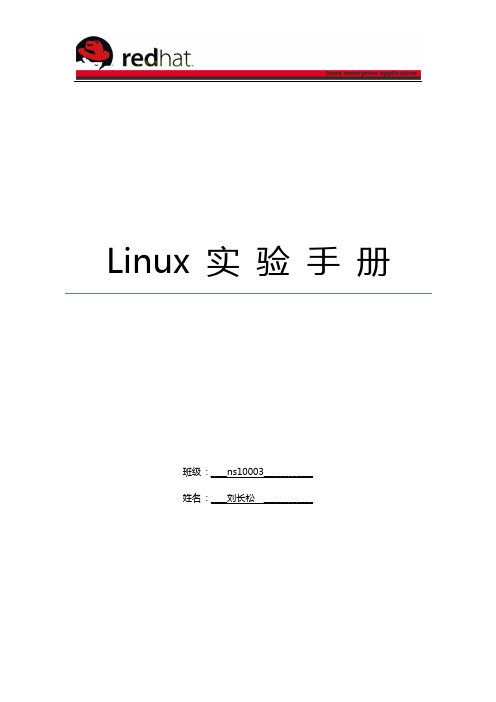
Linux 实验手册班级: ____ns10003____________姓名: ____刘长松____________Linux 实验手册银河学院Linux 精英联盟实验一:实验内容:1.umask2. 用户的类型3. 用户创建4. 密码设置5. 用户和组6.用户权限实验步骤:一,umaskVim .bashrcLinux 实验手册银河学院Linux 精英联盟这就是umask 实验。
Linux 实验手册银河学院Linux 精英联盟用户的类型 用户分三个类型:1, 系统管理员(root )0 2, 保留/服务用户 1-499 3,本地普通用户 500-65535Vim 、/etc/passwdLinux 实验手册银河学院Linux 精英联盟用户创建创建用户使用useradd + 用户名/etc/passwd /etc/shadowLinux 实验手册银河学院Linux 精英联盟/etc/group /etc/gshadow /var/spool/mail/ /home/下面我们一个一个的看/etc/passwd/etc/shadowLinux 实验手册银河学院Linux 精英联盟/etc/groupLinux 实验手册银河学院Linux 精英联盟/etc/gshadowLinux 实验手册银河学院Linux 精英联盟/var/spool/mail/Linux 实验手册银河学院Linux 精英联盟/home/Linux 实验手册银河学院Linux 精英联盟密码设置首先我们给user1设置一个密码Linux 实验手册银河学院Linux 精英联盟密码设置之后,一些相关文件也有所变化Tail /etc/shadowLinux 实验手册银河学院Linux 精英联盟锁定用户Passwd –l 用户名解锁用户Passwd –u +用户名Groupadd + 组名Linux 实验手册银河学院Linux 精英联盟是用来创建组的Groups + 组名 查看组信息/etc/gshadow 里面有g1的信息Chown 设置文件所有者Linux 实验手册银河学院Linux 精英联盟我们用chown 把aaa 的所有者改成rootLinux 实验手册银河学院Linux 精英联盟当然 我们也可以改变它的所属组使用chgrp 命令Linux 实验手册银河学院Linux 精英联盟疑难问题:(1、3、实验难易度: □ 难 √一般 □ 简单Linux 实验手册银河学院Linux 精英联盟实验日期: 2011-5-25老师完成部分疑点解答:(请将学生的疑难问题在这里给予解答)老师点评:(对学生的此次作业给予评价)。
- 1、下载文档前请自行甄别文档内容的完整性,平台不提供额外的编辑、内容补充、找答案等附加服务。
- 2、"仅部分预览"的文档,不可在线预览部分如存在完整性等问题,可反馈申请退款(可完整预览的文档不适用该条件!)。
- 3、如文档侵犯您的权益,请联系客服反馈,我们会尽快为您处理(人工客服工作时间:9:00-18:30)。
Linux的用户和用户组管理Linux系统是一个多用户多任务的分时操作系统,任何一个要使用系统资源的用户,都必须首先向系统管理员申请一个账号,然后以这个账号的身份进入系统。
用户的账号一方面可以帮助系统管理员对使用系统的用户进行跟踪,并控制他们对系统资源的访问;另一方面也可以帮助用户组织文件,并为用户提供安全性保护。
每个用户账号都拥有一个惟一的用户名和各自的口令。
用户在登录时键入正确的用户名和口令后,就能够进入系统和自己的主目录。
一:用户和组帐号概述1:Linux基于用户身份对资源访问进行控制(1)用户帐号:●超级用户root:类似于Windows系统中的Administrator用户,非执行管理任务时不建议使用root用户登录系统●普通用户:一般只在用户自己的宿主目录中有完全权限●程序用户:用于维持系统或某个程序的正常运行,一般不允许登录到系统。
例如:bin、daemon、ftp、mail等(2)组帐号:●基本组( 私有组)●附加组(公共组)(3)UID 和GID :●UID (User Identity ,用户标识号)●GID (Group Identify ,组标识号)●1~499的UID、GID默认保留给程序用户使用,普通用户/组使用的号在500~60000之间2:用户帐号文件—— passwd▪用于保存用户的帐号基本信息•文件位置:/etc/passwd•每一行对应一个用户的帐号记录[root@localhost ~]# tail -2 /etc/passwdsabayon:x:86:86:Sabayon user:/home/sabayon:/sbin/nologin student:x:500:500:Student User:/home/student:/bin/bash⏹字段1:用户帐号的名称⏹字段2:用户密码字串或者密码占位符“x”⏹字段3:用户帐号的UID号⏹字段4:所属基本组帐号的GID号⏹字段5:用户全名⏹字段6:宿主目录⏹字段7:登录Shell信息3:用户密码文件—— shadow▪用于保存密码字串、密码有效期等信息•文件位置:/etc/shadow•每一行对应一个用户的密码记录[root@localhost ~]# tail -2 /etc/shadowsabayon:!!:15495:0:99999:7:::student:$1$po/zD0XK$4HSh/Aeae/eJ6dNj1k7Oz1:15495:0:99999:7::: ⏹字段1:用户帐号的名称⏹字段2:加密的密码字串信息⏹字段3:上次修改密码的时间:表示从1970年01月01日算起到最近一次修改密码时间隔的天数⏹字段4:密码的最短有效天数,默认值为0⏹字段5:密码的最长有效天数,默认值为99999⏹字段6:提前多少天警告用户口令将过期,默认值为7⏹字段7:在密码过期之后多少天禁用此用户⏹字段8:帐号失效时间,默认值为空⏹字段9:保留字段(未使用)4:组帐号文件— group、gshadow▪与用户帐号文件相类似•/etc/group :保存组帐号基本信息•/etc/gshadow :保存组帐号的密码信息5:用户帐号的初始配置文件文件来源•新建用户帐号时,从/etc/skel 目录中复制而来主要的用户初始配置文件•~/.bash_profile :用户每次登录时执行•~/.bashrc :每次进入新的Bash 环境时执行•~/.bash_logout :用户每次退出登录时执行实现用户账号的管理,要完成的工作主要有如下几个方面:·用户账号的添加、删除与修改。
·用户口令的管理。
·用户组的管理。
一、Linux系统用户账号的管理用户账号的管理工作主要涉及到用户账号的添加、修改和删除。
添加用户账号就是在系统中创建一个新账号,然后为新账号分配用户号、用户组、主目录和登录Shell等资源。
刚添加的账号是被锁定的,无法使用。
1、添加新的用户账号使用useradd命令,其语法如下:useradd 选项用户名其中各选项含义如下:-c comment 指定一段注释性描述。
-d 目录指定用户主目录,如果此目录不存在,则同时使用-m选项,可以创建主目录。
-e :指定帐号失效时间 (可用具体时间 yyyy-mm-dd)-M :不为用户建立并初始化宿主目录-g 用户组指定用户所属的用户组。
-G 用户组,用户组指定用户所属的附加组。
-s Shell文件指定用户的登录Shell。
-u 用户号指定用户的用户号,如果同时有-o选项,则可以重复使用其他用户的标识号。
用户名指定新账号的登录名。
2、例子说明例1:# useradd –d /usr/sam -M sam此命令创建了一个用户sam,其中-d和-m选项用来为登录名sam产生一个主目录/usr/sam(/usr为默认的用户主目录所在的父目录)。
例2:# useradd -s /bin/sh -g group –G adm,root gem此命令新建了一个用户gem,该用户的登录Shell是/bin/sh,它属于group 用户组,同时又属于adm和root用户组,其中group用户组是其主组。
这里可能新建组:#groupadd group及groupadd adm增加用户账号就是在/etc/passwd文件中为新用户增加一条记录,同时更新其他系统文件如/etc/shadow, /etc/group等。
Linux提供了集成的系统管理工具userconf,它可以用来对用户账号进行统一管理。
EG1:(1)创建名为st02的用户帐号,并将其UID号指定为504[root@localhost ~]# useradd -u 504 st02[root@localhost ~]# tail -1 /etc/passwdst02:x:504:504::/home/st02:/bin/bash(2)创建一个考试测试用的帐号exam01,指定属于users组,该帐号于2009-07-30失效[root@localhost ~]# useradd -G users -e 2012-07-30 exam013、删除帐号如果一个用户的账号不再使用,可以从系统中删除。
删除用户账号就是要将/etc/passwd等系统文件中的该用户记录删除,必要时还删除用户的主目录。
删除一个已有的用户账号使用userdel命令,其格式如下:userdel 选项用户名常用的选项是-r,它的作用是把用户的主目录一起删除。
例如:# userdel sam此命令删除用户sam在系统文件中(主要是/etc/passwd, /etc/shadow, /etc/group等)的记录,同时删除用户的主目录。
4、修改帐号修改用户账号就是根据实际情况更改用户的有关属性,如用户号、主目录、用户组、登录Shell等。
修改已有用户的信息使用usermod命令,其格式如下:usermod 选项用户名常用的选项包括-c, -d, -m, -g, -G, -s, -u以及-o等,这些选项的意义与useradd命令中的选项一样,可以为用户指定新的资源值。
另外,有些系统可以使用如下选项:-l :更改用户帐号的登录名称-L :锁定用户账户-U :解锁用户账户-l 新用户名这个选项指定一个新的账号,即将原来的用户名改为新的用户名。
例如:# usermod -s /bin/ksh -d /home/z –g developer sam此命令将用户sam的登录Shell修改为ksh,主目录改为/home/z,用户组改为developer。
5、用户口令的管理用户管理的一项重要内容是用户口令的管理。
用户账号刚创建时没有口令,但是被系统锁定,无法使用,必须为其指定口令后才可以使用,即使是指定空口令。
指定和修改用户口令的Shell命令是passwd。
超级用户可以为自己和其他用户指定口令,普通用户只能用它修改自己的口令。
命令的格式为:passwd 选项用户名可使用的选项:-l 锁定口令,即禁用账号。
-u 口令解锁。
-d 使账号无口令。
-S 查看用户帐号的状态(是否被锁定)-f 强迫用户下次登录时修改口令。
如果默认用户名,则修改当前用户的口令。
例如,假设当前用户是sam,则下面的命令修改该用户自己的口令:$ passwdOld password:******New password:*******Re-enter new password:*******如果是超级用户,可以用下列形式指定任何用户的口令:# passwd samNew password:*******Re-enter new password:*******普通用户修改自己的口令时,passwd命令会先询问原口令,验证后再要求用户输入两遍新口令,如果两次输入的口令一致,则将这个口令指定给用户;而超级用户为用户指定口令时,就不需要知道原口令。
为了系统安全起见,用户应该选择比较复杂的口令,例如最好使用8位长的口令,口令中包含有大写、小写字母和数字,并且应该与姓名、生日等不相同。
为用户指定空口令时,执行下列形式的命令:# passwd -d sam此命令将用户sam的口令删除,这样用户sam下一次登录时,系统就不再询问口令。
passwd命令还可以用-l(lock)选项锁定某一用户,使其不能登录,例如:# passwd -l sam6、改变用户密码期限——chage命令•格式:chage [选项]... 用户帐号名常用命令选项•-M :密码的最长有效天数•-m :密码的最短有效天数•-W :用户密码到期前,提前收到警告信息的天数。
•-I :停滞时期。
如果一个密码已过期这些天,那么此帐号将不可用。
•-E :密码的过期时间yyyy-mm-dd 密码过期后用户就会被删除(即便再修改密码也没有用)二、Linux系统用户组的管理每个用户都有一个用户组,系统可以对一个用户组中的所有用户进行集中管理。
不同Linux 系统对用户组的规定有所不同,如Linux下的用户属于与它同名的用户组,这个用户组在创建用户时同时创建。
用户组的管理涉及用户组的添加、删除和修改。
组的增加、删除和修改实际上就是对/etc/group文件的更新。
1、增加一个新的用户组使用groupadd命令。
其格式如下:groupadd 选项用户组可以使用的选项有:-g GID 指定新用户组的组标识号(GID)。
-o 一般与-g选项同时使用,表示新用户组的GID可以与系统已有用户组的GID相同。
例1:# groupadd group1此命令向系统中增加了一个新组group1,新组的组标识号是在当前已有的最大组标识号的基础上加1。
